Для создания загрузочного диска Windows XP SP3 потребуется:
- Загрузочный диск Windows XP (любой Service Pack, версия Home или Professional);
- Windows XP SP3;
- Bart’s Boot Image Extractor (BBIE);
- Nero Burning ROM.
Если не хотите, то не используйте BBIE или Nero, но в данном руководстве автор работал именно с ними. В качестве альтернативы можно использовать любое приложение для распаковки загрузочного образа диска Windows XP, и приложение для записи дисков, которое позволяет создавать загрузочный диск из образа. Их выбор не столь важен.
Примечание – не пытайтесь создавать отдельный диск XP SP3 CD используя бета-версию SP3, доступную на данный момент. Есть серьезная ошибка в работе компонента активации продукции Windows. Несмотря на возможность установки Windows XP без ввода ключа, установщик всё равно требует ввести ключ. Компания Microsoft осведомлена о существовании ошибки, однако можно предположить, что она будет устранена ближе к концу этапа тестирования.
Шаг 1 – Подготовка данных
Необходимо создать несколько папок, для сохранения на жестком диске всех файлов перед их записью на диск. Здесь использовался раздел D жесткого диска, где были созданы две папки: XPSP2CD и XPSP3.
Скопируйте содержимое диска XP в папку D:\XPSP2CD, но прежде, проверьте в настройках, показывает ли система скрытые файлы и отключена ли защита системных файлов.
Для этого выполните: Сервис/Свойства папки/Вид – пометьте пункт “Показывать скрытые файлы и папки” чуть выше, снимете галочку напротив пункта “Скрывать защищенные системные файлы”.
Затем, скопируйте архивный файл SP3 (windowsxp-kb936929-sp3-x86-enu.exe) в папку D:\XPSP3. Чтобы извлечь содержимое файла, воспользуйтесь архиватором типа WinRar, либо сделать еще проще и вызвать меню Пуск/Выполнить, где набрать:
D:\XPSP3\windowsxp-kb936929-sp3-x86-enu.exe –x
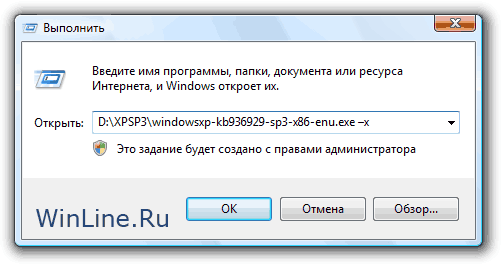
Распаковка Service Pack
После этого появится диалоговое окно распаковки файлов. Распакуйте их в папку D:\XPSP3, после чего можно будет удалить оригинальный архивный файл SP3, так как он больше не понадобится.
Шаг 2 – Извлечение загрузочного образа
Скачайте BBIE извлеките файлы в любую папку (допустим в D:\BBIE). Затем, откройте командное окно, выберите D:\BBIE и наберите команду: bbie x (где x – буква оптического привода с диском XP.)
BBIE начнет поиск диска для создания его образа, на диске должна быть только одна копия XP. BBIE может распаковывать загрузочные образы из ISO файлов – просто наберите:
bbie x:\cdimage.iso (где x – папка с ISO-файлом, и cdimage.iso – название файла.)
Файл image1.bin будет храниться в активной папке (D:\BBIE).
Шаг 3 – Интеграция Service Pack
Для интеграции пакета, выберите меню Пуск/Выполнить и введите команду:
D:\XPSP3\i386\update\update.exe /integrate:D:\XPSP2CD
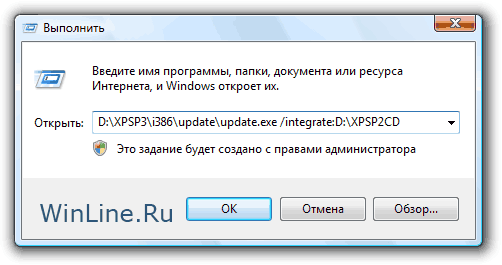
Интеграция файлов SP3
Обратите внимание, что пробел не ставится между /integrate: и D:\XPSP2CD. Запустится программа обновления, которая установит файлы SP3 в папку для создания диска.
Шаг 4 – Создание загрузочного диска
Запустите программу Nero Burning ROM и выберите опцию “Создать загружаемый CD”. Когда появится окно настроек, выберите закладку Boot.
Выберите пункт “Файл образа” (“Image File”) и найдете файл image1.bin который сделала программа BBIE. Затем задействуйте настройки для экспертов (“Enable expert settings”). Установите в поле “Тип эмуляции” (“Kind of emulation”) значение “Без эмуляции” (“No emulation”). Проверьте, чтобы в поле “Load segment of sectors” было установлено значение “07C0” и установите в строке “Number of loaded sectors” значение 4.
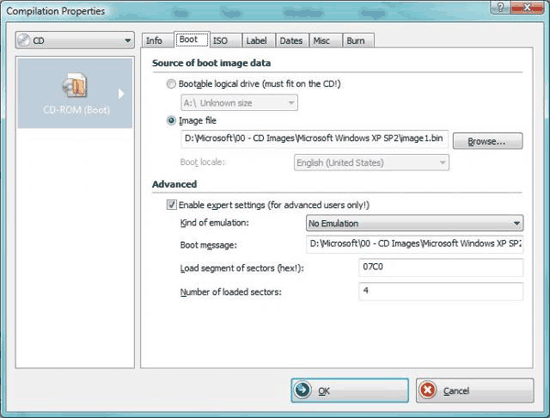
Установка параметров записи
Нажмите OK, потом добавьте содержимое папки D:\XPSP2CD. Начните запись диска.
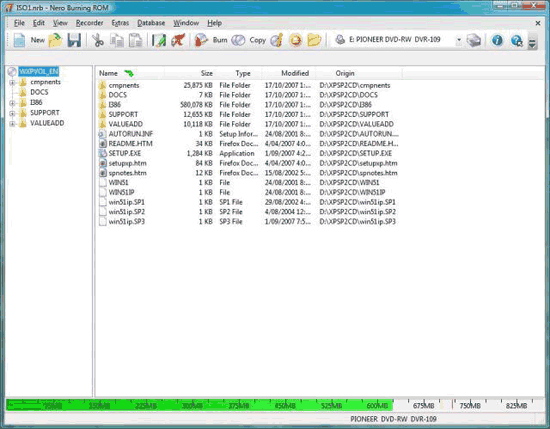
Добавление файлов
Большинство обновлений Windows можно интегрировать похожим образом, поэтому не стоит удалять созданные папки и лучше сохранить настройки записи образа в Nero.










Комментарии (0)